Photoshop is een van de meest veelzijdige en krachtige tools voor het bewerken van foto's en afbeeldingen die beschikbaar zijn, en Adobe voegt hieraan toe geweldige nieuwe AI-functies om het nog beter te maken.
Inhoud
- AI-beeldgeneratie
- AI-gegenereerde objecten toevoegen
- Herkaderen en uitbreiden
- Voorwerpen verwijderen
- Achtergrond wisselen
- Over Adobe Firefly
- Meer Adobe AI-nieuws
AI komt ook naar Illustrator en Adobe Express. Ik heb gekeken hoe Adobe de mogelijkheden met AI uitbreidt en de resultaten zijn indrukwekkend en eenvoudig.
Aanbevolen video's
AI-beeldgeneratie

U hoeft zich nooit zorgen te maken dat u met een leeg canvas begint als u de functie voor het genereren van afbeeldingen van Photoshop Beta gebruikt. Maak een leeg document, druk op Controle+A om alles te selecteren en typ vervolgens een paar woorden in het Generatieve vullingtekstvak.
Ik vroeg om een "prachtige landschapsfoto met een boom naast een enorm rotsblok." De cloudverwerking van Adobe leverde al snel drie opties op, allemaal mooie representaties.
AI-gegenereerde objecten toevoegen

U kunt op dezelfde manier objecten toevoegen aan een bestaande foto of afbeelding. Selecteer gewoon een deel van een afbeelding met de lasso of een van de selectiekadergereedschappen, typ vervolgens een prompt en klik Genereer.
Het is vergelijkbaar met de AI-beeldgeneratie hierboven vermeld, maar de generatieve vulling van Adobe voegt details toe of werkt ze bij die in de scène passen in plaats van op een leeg canvas te creëren.
Ik heb een mooi gloeiende UFO toegevoegd achter de boom en rots die in het eerste voorbeeld worden getoond. Dat betekent dat u zich geen zorgen hoeft te maken over het maken van een perfecte prompt die elk element bevat dat u voor ogen heeft.
Herkaderen en uitbreiden
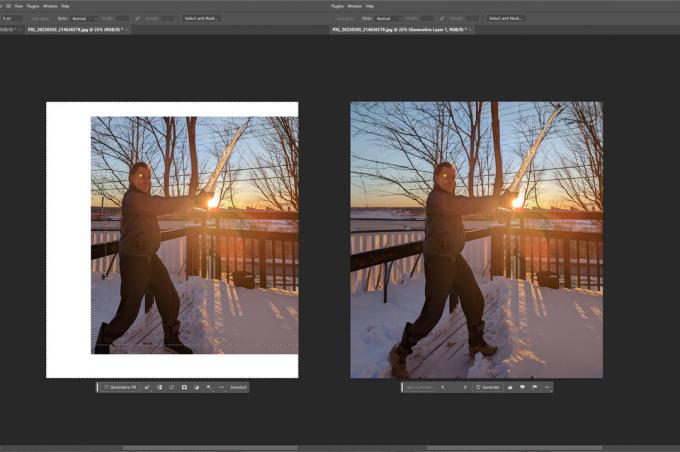
Wanneer u met foto's werkt, kunt u iets (of veel) toevoegen aan de rand van een foto om deze opnieuw in te kaderen of om de beeldverhouding te wijzigen. Nogmaals, generatieve vulling komt te hulp.
Het is vergelijkbaar met Content Aware Fill van Photoshop, maar gebruikt geavanceerdere AI om kritieke details in te vullen op een manier die mooi bij de scène past.
Ik gebruikte de foto van mijn vrouw van mijn epische ijspegelzwaard in dit voorbeeld en breidde de boven-, linker- en onderrand uit met de AI-functie van Adobe.
Vouw het canvas uit met het gereedschap Bijsnijden en selecteer vervolgens de lege randen. Het is belangrijk om de foto of afbeelding voldoende te overlappen zodat de AI kan begrijpen welke elementen op de achtergrond moeten overeenkomen.
Voorwerpen verwijderen

De nieuwe AI-tools van Photoshop zijn niet alleen bedoeld om nieuwe inhoud toe te voegen. U kunt ook objecten verwijderen. Het is als De magische gum van Google, maar het werkt op afbeeldingen met een hoge resolutie op uw desktopcomputer.
Om Adobe's AI-aangedreven Gereedschap verwijderen klik en houd de Spot Healing-penseel hulpmiddel. Er verschijnt een menu en de verwijderoptie is de tweede in de lijst.
Ik heb een foto meegenomen van mijn mooie vrouw in het bos. Ze nam met opzet een foto met een tak op de voorgrond, maar het dient als een goede test voor de functie voor het verwijderen van objecten in Photoshop.
Nadat ze in meerdere streken over de tak is geschilderd, zijn Tracey's kin en rode hoody ontdaan van takken met minimale vervorming die gemakkelijk kan worden bijgewerkt.
Achtergrond wisselen
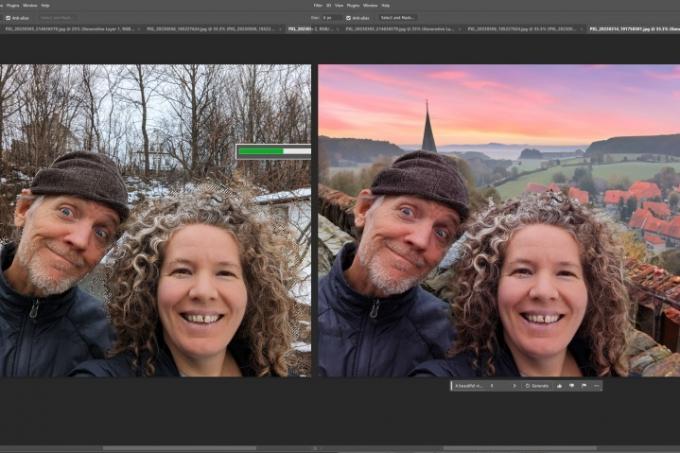
Je kunt binnen enkele seconden verschillende achtergronden uitproberen met de nieuwe AI-tools van Photoshop. Selecteer eerst de mensen en eventuele voorgrondelementen die u wilt behouden. Keer vervolgens de selectie om zodat u de rest van de afbeelding kunt vullen met nieuwe inhoud.
In dit voorbeeld deed mijn zwierige hoed me aan Robin Hood denken, dus ging ik voor een middeleeuwse zonsopgang. Ik begon met de Object selectie tool, corrigeerde vervolgens een paar fouten met de Lasso.
Na het typen van "Een prachtig uitzicht op een middeleeuws landschap bij zonsopgang" als prompt, werd ik beloond met een overtuigende compositie. Een kleine aanpassing aan de kleurbalans zorgde ervoor dat we ons meteen thuis voelden in de gegenereerde scène.
Over Adobe Firefly
Photoshop's AI-beeldgeneratie maakt gebruik van Adobe Firefly, die is getraind op afbeeldingen van Adobe Stock, niet op openbare afbeeldingen. Dat betekent dat het veiliger is om de AI-uitvoer van Adobe in commercieel werk te gebruiken. De generatieve AI van Adobe bevat "voedingsetiketten" in overeenstemming met het Content Authenticity Initiative (CAI). Dat gezegd hebbende, is het ook belangrijk op te merken dat Adobe stelt: "Generative Fill is momenteel niet beschikbaar voor commercieel gebruik."
U kunt Adobe Firefly via de website gebruiken zonder Photoshop te bezitten, maar de meest geavanceerde functies zijn alleen mogelijk wanneer u zich abonneert op een Creative Cloud-abonnement met Photoshop. Meer informatie over de AI-tools van Photoshop vindt u in Adobes blog na.
Als u een abonnee bent, kunt u de bètaversie (24.7.0) van Photoshop nu installeren vanuit Adobe Creative Cloud Desktop. Als je geen Photoshop hebt, beginnen abonnementen bij $ 10 per maand, waardoor het betaalbaar is om te ontdekken wat er mogelijk is.
Meer Adobe AI-nieuws
Firefly wordt geïntegreerd in Adobe Express en Illustrator ook. Adobe Express krijgt een functie voor het genereren van AI-afbeeldingen die in de browser werkt, waardoor er nog een tool wordt toegevoegd aan deze snelle en gemakkelijke online afbeeldingseditor.
Fans van Adobe Illustrator krijgen AI-functies om door verschillende kleurenpaletten voor hun illustraties te bladeren met behulp van een op prompts gebaseerd systeem. De generatieve herkleuring van Adobe gebruikt AI om beschrijvende zinnen te begrijpen en een bijpassend thema toe te passen op vullingen en lijnen.
Aanbevelingen van de redactie
- De nieuwe uitzoomfunctie van Midjourney wordt de volgende grote AI-sensatie
- Deze nieuwe Photoshop-tool kan AI-magie naar uw afbeeldingen brengen
- Google Bard kan nu afbeeldingen maken en bewerken, met dank aan Adobe
- OpenAI dreigt met rechtszaak over studentenproject GPT-4, vergeet dat je het gratis kunt gebruiken
- Waarom betalen voor GPT-4? Deze AI-tool geeft het je gratis, plus meer
Upgrade je levensstijlDigital Trends helpt lezers de snelle wereld van technologie in de gaten te houden met het laatste nieuws, leuke productrecensies, verhelderende hoofdartikelen en unieke sneak peeks.




